Pixel Facebook: come impostarlo correttamente?
 30 apr , 2021 |
30 apr , 2021 |
 3 minuti
3 minuti
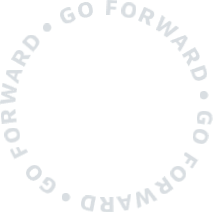
TOPICS
![]()
Il pixel di monitoraggio di Facebook è uno strumento molto importante per tracciare correttamente visite e conversioni sul tuo sito web ma, con l’arrivo di iOS 14 le informazioni tracciate dal pixel sono limitate e bisogna seguire una determinata procedura affinché continui a tracciare le informazioni correttamente.
Il pixel è una stringa di codice che viene applicata al sito web e che l’utente può personalizzare per tracciare sul proprio sito eventi come, acquisizione contatto, aggiunta al carrello, acquisto. Per capire se il tuo pixel è attivo sul tuo sito, l’estensione Facebook Pixel Helper è la soluzione più pratica per capire in pochi istanti se è attivo e quale evento sta tracciando. Questo strumento messo a disposizione da Facebook oltre ad aiutarti a tener traccia delle conversioni, è utilizzato per creare i pubblici personalizzati (custom audience) per mostrare le inserzioni ad un pubblico ben specifico. Vediamo insieme quali sono i cambiamenti in vista e cosa puoi fare da subito per continuare ad utilizzarlo correttamente.
Pixel Facebook: cosa cambia con l’arrivo di iOS 14
Con l’uscita di iOS 14, Apple ha annunciato l’introduzione di modifiche che influenzeranno il modo in cui riceviamo ed elaboriamo gli eventi di conversione da strumenti come il pixel di Facebook. Tali modifiche riguarderanno le aziende che pubblicizzano app, così come quelle che ottimizzano, targetizzano e creano report in base a eventi di conversione web tracciati dalla dashboard di Facebook.
Nello specifico, Apple richiederà che tutte le applicazioni dell’App Store coinvolte in quello che Apple definisce “monitoraggio” mostrino agli utenti un prompt in cui sarà l’utente a decidere la raccolta e la condivisione delle informazioni che lo riguardano.
(fonte: facebook.com/help/331612538028890)
Un cambiamento molto importante che riguarda in primis Facebook ma anche tutto il mondo Google (Analytics, Ads). Vediamo subito quali sono gli step da seguire per prepararsi a questo aggiornamento.
Come adeguare il Pixel Facebook e l’account pubblicitario al nuovo aggiornamento iOS 14
Di seguito vedremo insieme la procedura da seguire per continuare ad utilizzare il pixel correttamente suddivisa in 3 step:
- Apri il Business Manager e completa la verifica del dominio
- Autorizza il traffico del pixel
- Gestisce gli 8 eventi di conversione a tua disposizione
#1 Completa la verifica del dominio
Per verificare il dominio della tua azienda devi accedere alle impostazioni del Business Manager di Facebook, cliccare sulla voce “Brand Safety” > Domini. Se il dominio è già presente sull’elenco, ti basterà cliccarci sopra per procedere alla verifica al contrario, se non appare nella lista, cliccando sul pulsante “aggiungi” puoi inserire il tuo dominio.
![]()
Dopo aver aggiunto il tuo dominio, sono 3 i metodi a tua disposizione per procedere con la verifica (molto simili a quelli di Google Search Console). Infatti puoi scegliere tra:
- Meta Tag: da copiare nella sezione head della home page del tuo sito
- Caricamento del file HTML: questa funzione è efficace ma varia in base al CMS utilizzato ad esempio chi utilizza HubSpot deve utilizzare il meta tag o la verifica tramite DNS.
- Verifica DNS: dovrai inserire un record all’interno del pannello per la gestione dei DNS (level pro)
![]()
Dopo aver scelto uno dei 3 metodi potrai procedere con la verifica del dominio cliccando sul pulsante “verifica”. I primi due metodi sono quelli più veloci mentre la verifica tramite DNS potrebbe impiegare molto più tempo.
Dopo aver inserito il dominio, ti basterà associare la pagina Facebook tra le risorse connesse (vedi immagine 1).
#2 Autorizza il traffico del pixel
Dopo aver registrato il dominio, passeremo all’autorizzazione del traffico correlato al nostro dominio. Per farlo devi entrare nella sezione “gestione eventi” del pixel associato alla tua pagina/account pubblicitario.
Una volta aperta la dashboard per la gestione del pixel, cliccando sulla voce “impostazioni” possiamo accedere alla sezione specifica per modificare le “autorizzazioni per il traffico” e andare a creare una lista di elementi consentiti o bloccati.
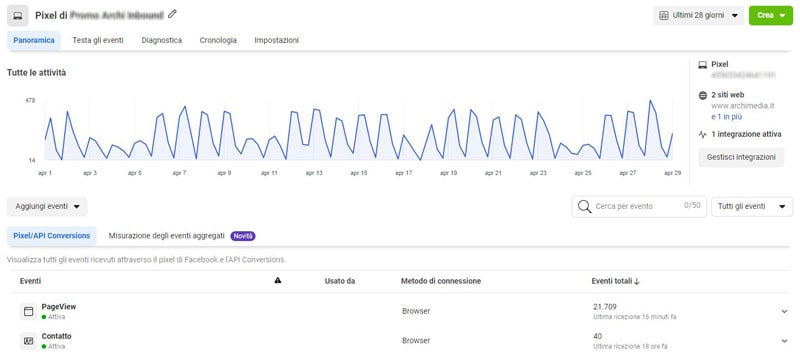
#3 Gestisce gli 8 eventi di conversione a tua disposizione
L’ultimo passaggio, quello più importante, è la definizione degli 8 eventi che il tuo pixel continuerà a tracciare.
Ritornando sulla pagina principale per la gestione del pixel, cliccando sulla voce “misurazione degli eventi aggregati” puoi procedere con la configurazione.
![]()
Cliccando sulla voce “Configura gli eventi web” e controllando di aver selezionato il dominio corretto, possiamo andare ad impostare gli eventi che vogliamo tracciare. Di solito quelli più utilizzati per un sito che non si occupa di vendita online sono acquisizione contatto e visualizzazione pagina destinazione.
![]()
Dopo aver inserito gli eventi puoi salvare le impostazioni e continuare a tracciare le attività degli utenti sul tuo sito.
Ecco altri approfondimenti sul mondo Facebook dal nostro Blog:
- Facebook Lead Ads: come funziona?
- Retargeting Facebook: ci piace o non ci piace? Come attivarlo?
- Facebook ADS: meglio usare video o immagini?
Cosa cambierà per la tua strategia di digital marketing?
Questa limitazione da parte di iOS sicuramente inciderà sulle performance delle inserzioni Facebook soprattutto per le campagne che hanno sempre utilizzato custom audience ben specifiche ma, se hai sempre utilizzato l’adv Facebook come strumento di appoggio e non come strumento principale per la tua attività di marketing, non devi preoccuparti.
Se hai già attiva una strategia di lead generation efficace, che si muove su più livelli e non solo tramite campagne Facebook continuerai a generare contatti online senza problemi. La metodologia inbound insegna proprio questo, ti mostra come non essere dipendente da un singolo strumento ma di utilizzare tutti gli strumenti di marketing sinergicamente tra loro.
Se ancora non l’hai fatto scarica subito la tua guida e scopri come ottimizzare la tua strategia digital grazie alla metodologia inbound.

 BRAND
BRAND
 Legal
Legal
 DEVELOPMENT
DEVELOPMENT


